На практике часто возникает потребность в том, чтобы данные извлекались из определенных источников, а именно таблиц движений, остатков и оборотов регистров бухгалтерии.
Именно для реализации таких потребностей и предназначен механизм Источники проформ. На этой вкладке производится настройка источников проформ. Источники проформ могут использоваться для различных целей:
| • | Получение отдельных значений из таблиц регистров бухгалтерии для использования в расчете реквизитов документов; |
| • | Формирование отчетов в проформе для отображения сводной информации об остатках на счетах прямо в процессе ввода данных. |
Описание объекта
Чтобы настроить источник для проформы, нужно зайти в Меню: Моделирование >> Финансы >> Виды проформ, выбрать нужную проформу и открыть вкладку Источники.
На кладке Источники отображается список всех настроенных источников у данного вида проформы.
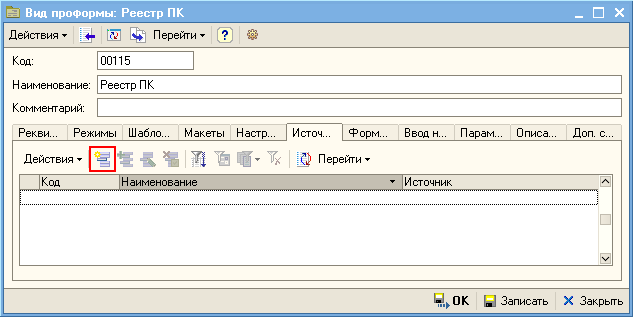
Вид проформы. Вкладка Источники
Для того чтобы настроить новый показатель, нужно нажать кнопку ![]() Добавить, после чего откроется окно Источники проформ:
Добавить, после чего откроется окно Источники проформ:
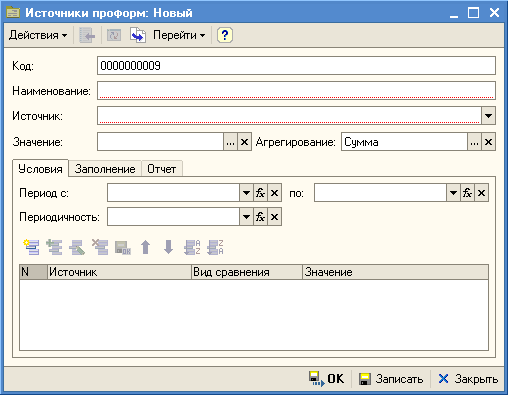
Источники проформ. Вкладка Условия
В шапке формы Источники проформ расположены следующие реквизиты:
| • | Код - указывается код источника. |
| • | Наименование - указывается название источника. |
| • | Источник - выбирается сам источник из выпадающего списка. В качестве источника могут быть выбраны либо таблица "Проводки", либо таблица "Остатки и обороты" одного из регистров бухгалтерии. |
| • | Значение - указывается значение, которое будет получено из таблицы-источника (другими словами – конкретной колонки таблицы-источника). Это поле используется вместе с полем Агрегирование, если необходимо получить определенное значение из источника. Данное значение может, в дальнейшем, использоваться для настройки формул расчета реквизитов проформы. |
Поля Значение и Агрегирование удобно использовать, например, для расчета реквизита проформы, показывающего остаток денег на расчетном счете организации на дату платежа (подробнее с настройками данного примера можно ознакомиться в статье Настройка платежного календаря).
Поле Значение возможно заполнить только после выбора источника проформы.
Для того чтобы указать реквизит, который будет получен из таблицы-источника, нужно нажать кнопку Выбрать. Откроется форма выбора реквизита.
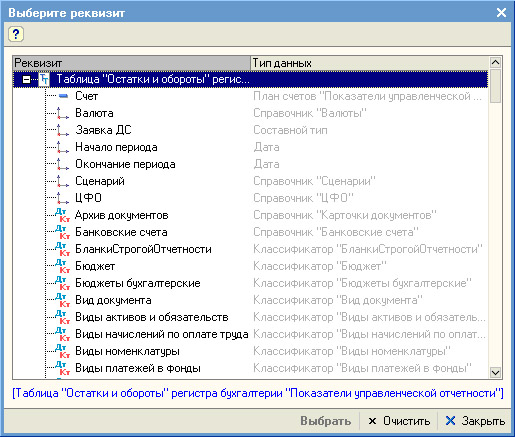
Форма выбора реквизита
Значения в списке реквизитов отображаются в зависимости от указанной таблицы-источника. После выбора реквизита необходимо нажать кнопку Выбрать – реквизит появится в поле Значение.
| • | Агрегирование - выбирается характер агрегирования из выпадающего списка, то есть объединения (сворачивания) значений колонки таблицы-источника, указанной в поле Значение. В поле Агрегирование доступны для выбора следующие значения: |
| • | Группировка |
| • | И |
| • | Или |
| • | Сумма с исполнителями |
| • | Количество значений |
| • | Копия |
| • | Максимум |
| • | Минимум |
| • | Последнее значение |
| • | Среднее |
| • | Сумма |
Виды агрегирования Группировка, И, ИЛИ, Сумма с исполнителями и Копия для источников проформ не поддерживаются (если какой-либо из перечисленных видов агрегирования выбрать при настройке источника, то, как правило, при создании проформы к значению будет применяться вид агрегирования Последнее значение.
При настройке источника проформы необходимо учитывать совместимость типа реквизита, который выбирается в поле Значение, и вида агрегирования, который указывается для этого значения.
Рассмотрим подробнее каждый из видов агрегирования.
По показателю управленческой отчетности Расходы, для которого задан вид субконто Элементы классификаторов, создадим и проведем три бюджетные операции, при этом укажем различные значения субконто:

Бюджетная операция по показателю Расходы. В качестве Субконто выбран элемент классификатора Оборудование

Бюджетная операция по показателю Расходы. В качестве Субконто выбран элемент классификатора Материалы

Бюджетная операция по показателю Расходы. В качестве Субконто выбран элемент классификатора Проекты
Реквизит шапки Число вида проформы Прочие расходы настроен таким образом, что его значение рассчитывается из источника Источник_расходы: берется значение Валютной суммы по показателю Расходы.
Рассмотрим, как влияет значение в поле Агрегирование на результат расчета значения реквизита:
Укажем вид агрегирования Количество значений.

Форма Источники проформ: Источник_расходы
Создадим проформу Прочие расходы. При нажатии кнопки Рассчитать>>Нерассчитанные или Рассчитать>>Все в поле Число отобразится значение 3, то есть в данном случае подсчитано количество значений валютной суммы по показателю Расходы, введенных в контексте различных субконто.

Заполненная проформа
Укажем вид агрегирования Максимум в поле Агрегирование на форме источника проформ.

Форма Источники проформ: Источник_расходы
Создадим проформу Прочие расходы. При нажатии кнопки Рассчитать>>Нерассчитанные или Рассчитать>>Все в поле Число отобразится значение 100000, то есть в данном случае из значений реквизита Валютная сумма по показателю Расходы будет выбрано максимальное значение из значений, введенных в контексте разных субконто.

Заполненная проформа
Укажем вид агрегирования Минимум в поле Агрегирование на форме источника проформ.

Форма Источники проформ: Источник_расходы
Создадим проформу Прочие расходы. При нажатии кнопки Рассчитать>>Нерассчитанные или Рассчитать>>Все в поле Число отобразится значение 1000, то есть в данном случае из значений реквизита Валютная сумма по показателю Расходы будет выбрано минимальное значение из значений, введенных в контексте разных субконто.

Заполненная проформа
Укажем вид агрегирования Последнее значение в поле Агрегирование на форме источника проформ.

Форма Источники проформ: Источник_расходы
Создадим проформу Прочие расходы. При нажатии кнопки Рассчитать>>Нерассчитанные или Рассчитать>>Все в поле Число отобразится значение 100000, то есть в данном случае из значений реквизита Валютная сумма по показателю Расходы будет выбрано значение в контексте того субконто, то которому была сделана последняя проводка.

Заполненная проформа
Укажем вид агрегирования Среднее в поле Агрегирование на форме источника проформ.

Форма Источники проформ: Источник_расходы
Создадим проформу Прочие расходы. При нажатии кнопки Рассчитать>>Нерассчитанные или Рассчитать>>Все в поле Число отобразится значение 36000, то есть в данном случае посчитается среднее значение ((7000+1000+100000)/3=36000) Валютной суммы по показателю Расходы.

Заполненная проформа
Укажем вид агрегирования Сумма в поле Агрегирование на форме источника проформ.

Форма Источники проформ: Источник_расходы
Создадим проформу Прочие расходы. При нажатии кнопки Рассчитать>>Нерассчитанные или Рассчитать>>Все в поле Число отобразится значение 108000, то есть в данном случае посчитается сумма значений реквизита Валютная сумма по показателю Расходы.

Заполненная проформа
С примером настройки формулы для вычисления значения реквизита проформы можно ознакомиться в статье Пример настройки заполнения реквизитов шапки проформы.
В нижней части формы настройки источника расположены три вкладки: Условия, Заполнение, Отчет.
| o | Условия - вкладка, на которой задаются условия отбора данных из таблицы, указанной в поле Источник. |
| • | Период с..по.. - задается период, согласно которому будут отбираться данные из таблицы-источника. |
| • | Периодичность - задается периодичность, которую затем можно будет использовать при расшифровке в отчете. |
| • | Все периоды - флажок устанавливается, если необходимо, чтобы из таблицы-источника отбирались данные по всем периодам, а не только по тем, по которым в системе имеются движения. |
В табличной части вкладки Условия создаются правила отбора данных. Настройка условий производится с помощью механизма Редактор формул.
| • | N – указывается порядковый номер условия. |
| • | Источник – указывается наименование реквизита источника. |
| • | Вид сравнения – указывает вид сравнения. |
| • | Значение – указывается необходимое значение реквизита источника. |
| o | Заполнение - вкладка, на которой создаются настройки правил заполнения реквизитов Проформы по реквизитам Источника. |
При создании проформы заполнение реквизитов по указанным настройкам будет происходит по нажатию кнопки Заполнить документа Проформа.
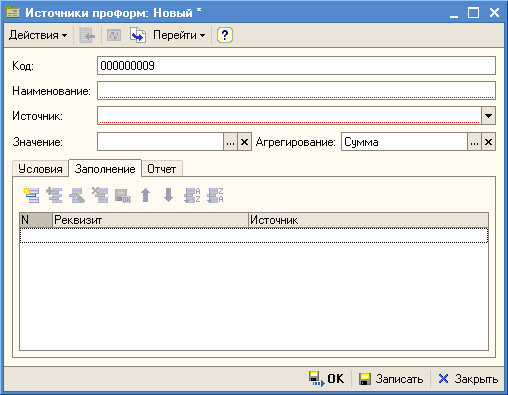
Источники проформ. Вкладка Заполнение
| • | N – указывается порядковый номер настройки. |
| • | Реквизит - указывается наименование реквизита проформы. |
| • | Источник – указывается наименование реквизита источника. |
| o | Отчет - вкладка, на которой осуществляется настройка отчета по проформе. |

Источники проформ. Вкладка Отчет
См. также: